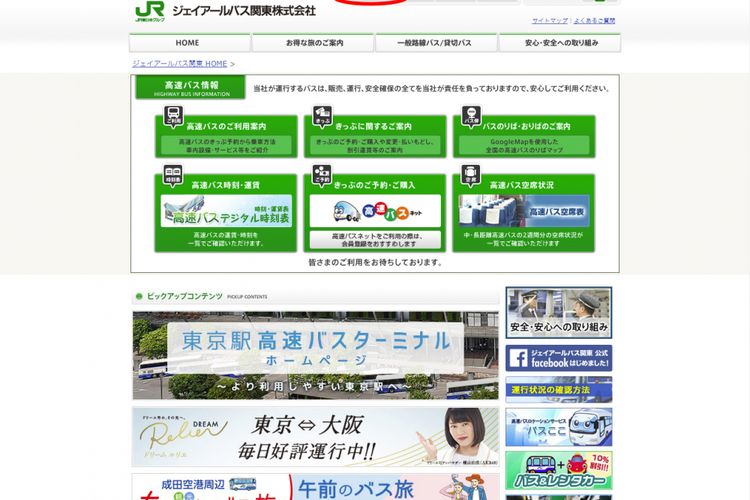
Sekarang pilih terminal bus yang akan menjadi tempat pemberhentian Anda. Klik pada area yang ditandai seperti yang tampak pada foto di atas dan menu pulldown akan muncul.
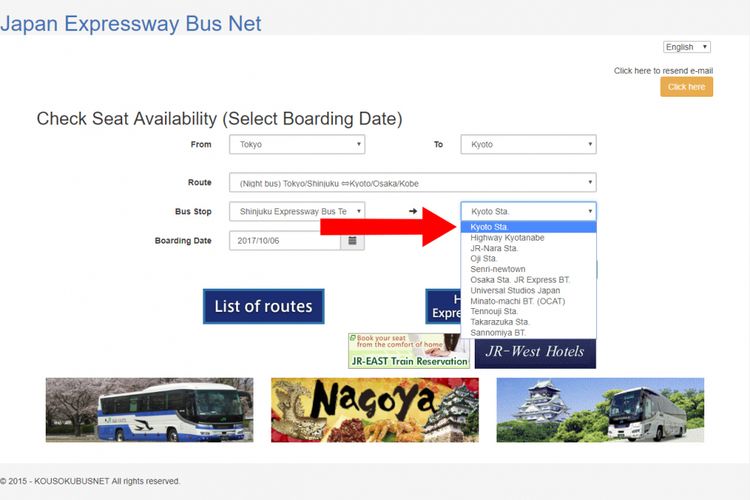
Kita akan pergi ke "Kyoto Station", jadi klik "Kyoto Sta." pada menu pulldown.
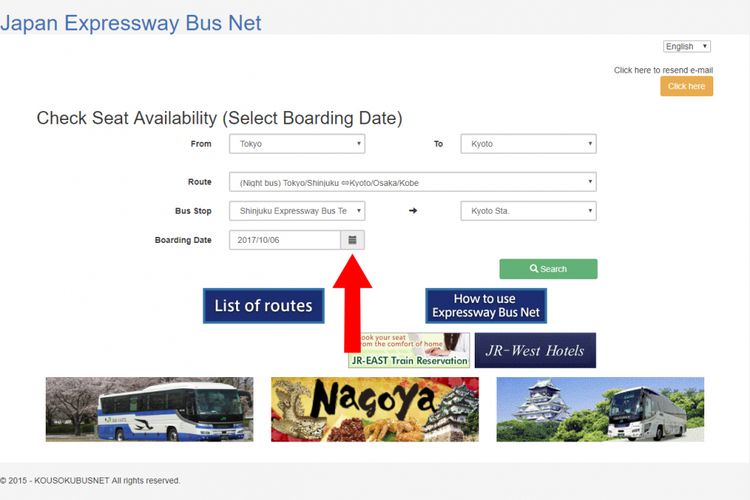
Pilih hari apa Anda ingin berangkat dengan klik pada simbol kalender seperti ditunjukan oleh panah dalam foto di atas.
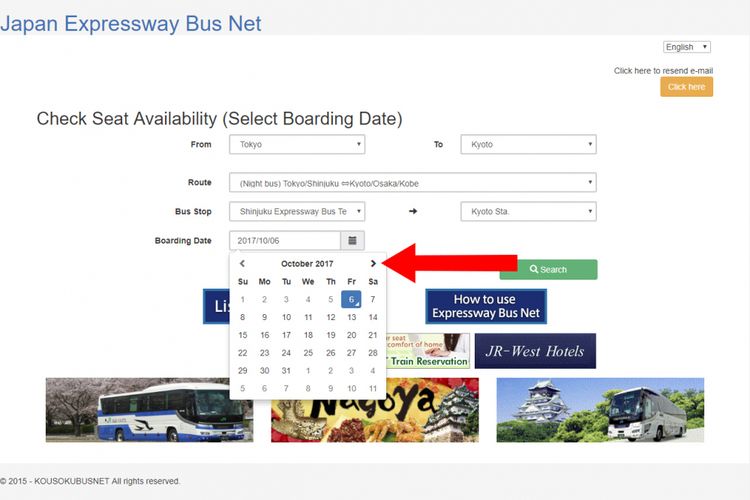
Sebuah kalender akan muncul. Jika Anda ingin pergi dalam sebulan mendatang, klik simbol seperti ditunjukan panah dalam foto di atas.
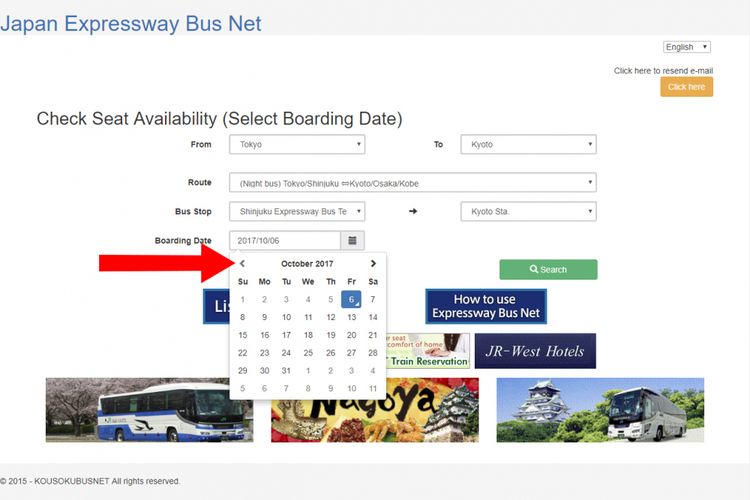
Sebaliknya, jika Anda ingin mundur ke bulan sebelumnya, klik simbol seperti ditunjukan panah dalam foto di atas.
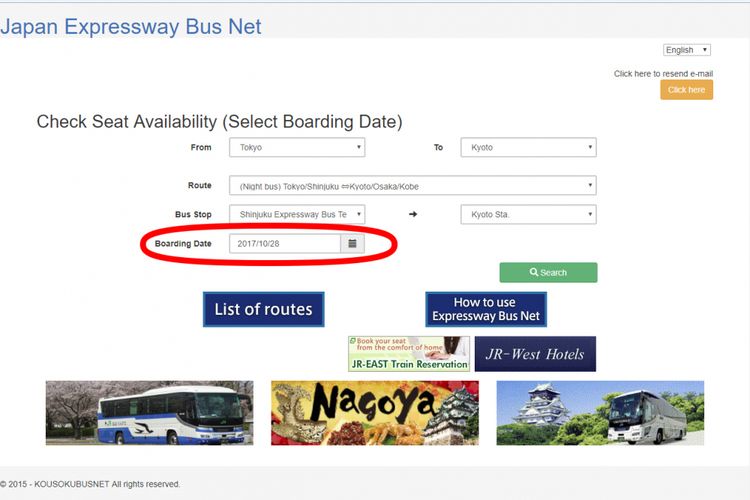
Setelah Anda pilih tanggal keberangkatan , tanggal pada area yang telah ditandai pada foto di atas, akan berubah.
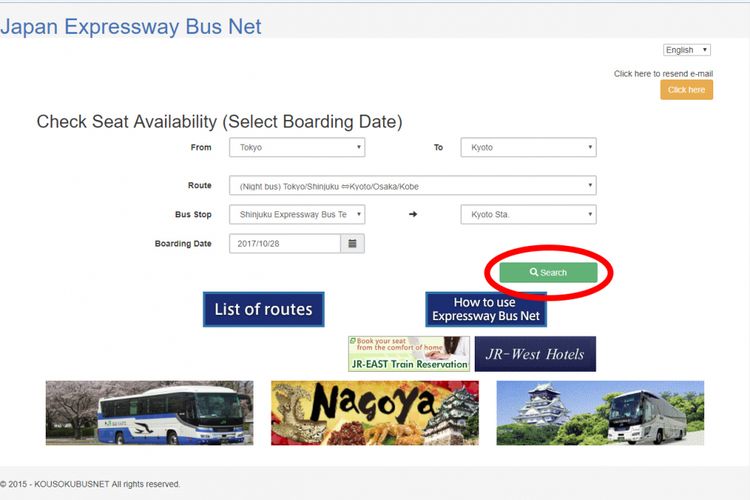
Setelah Anda mengisi kolom penting lainnya, klik tombol "Search".
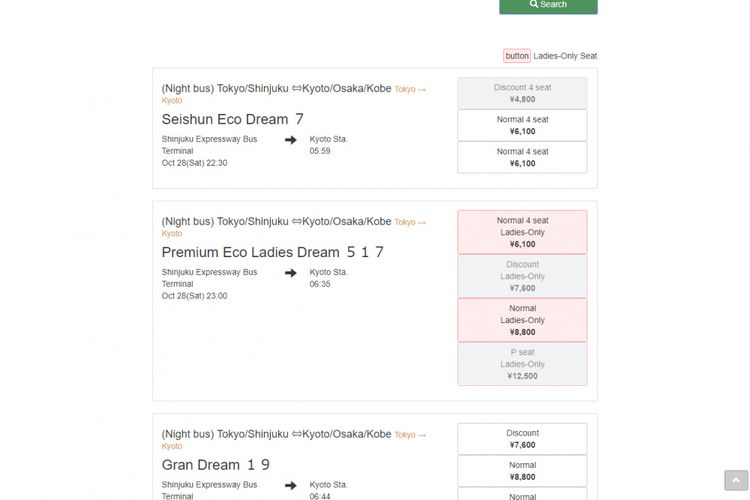
Pada bagian bawah dari halaman pemesanan, Anda bisa melihat daftar keberangkatan bus yang Anda bisa pesan.
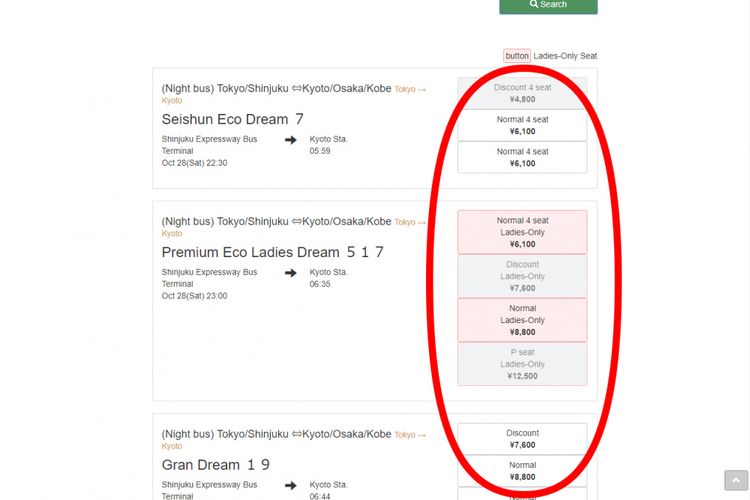
Pada area yang ditandai seperti tampak pada foto di atas. klik pilihan yang mendekati dengan apa yang Anda inginkan. Pilihan yang tampil dalam tulisan warna abu-abu dengan latar belakang keabuan, adalah pilihan yang tiketnya sudah tak tersedia.
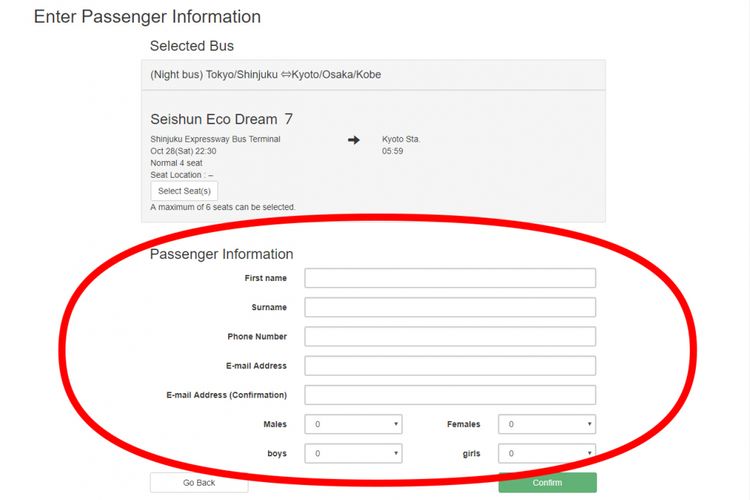
Anda akan dibawa ke layar informasi penumpang. Di sini, Anda perlu mengisi seluruh detail informasi seperti tampak pada area yang ditandai di foto atas.
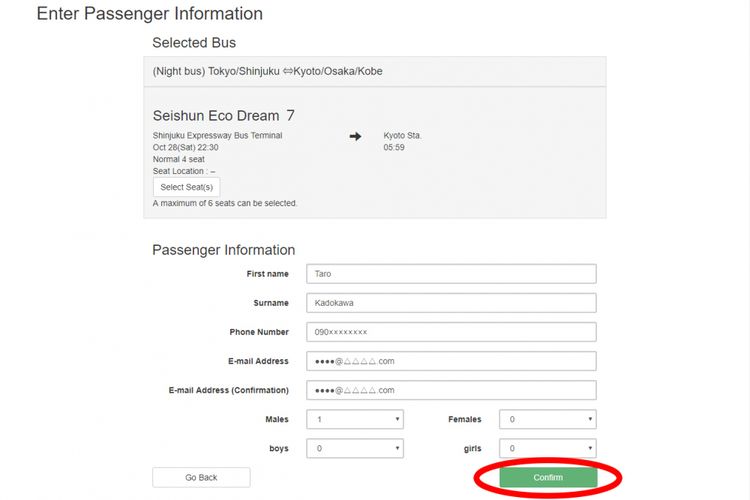
Setelah mengisi semuanya, klik tombol "Confirm".
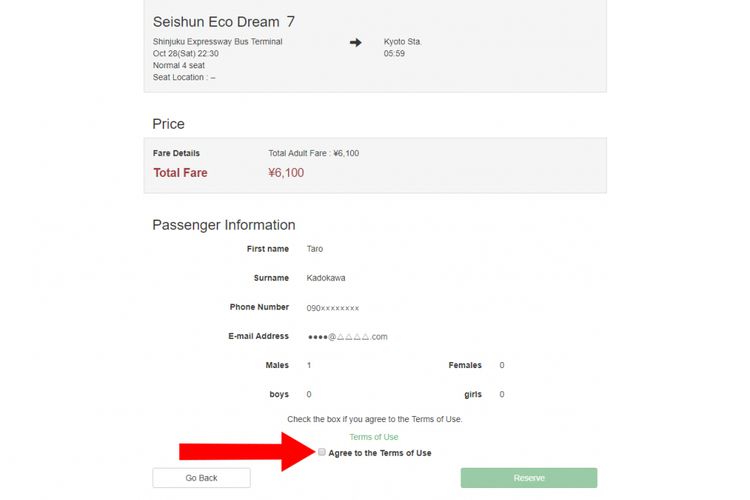
Cek kembali semua informasi apakah sudah benar, juga apakan Anda setuju dengan syarat pelayanan. Jika sudah sesuai, klik untuk memberikan tanda centang.
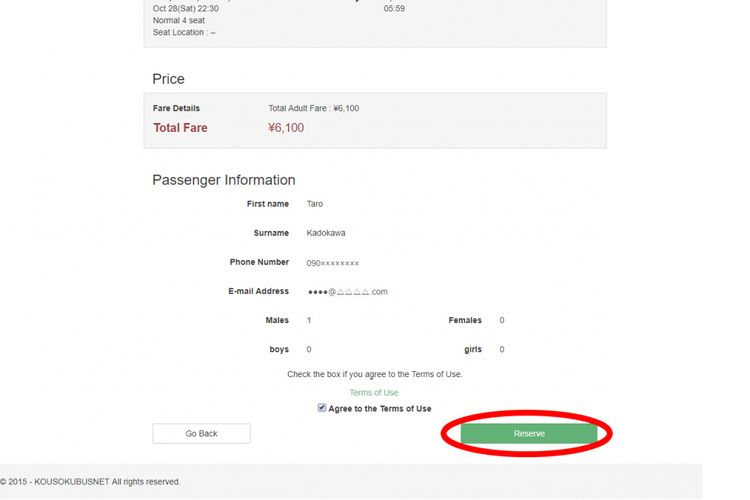
Tombol "Reserve" akan menghitam dan tombol itu pun jadi bisa diklik. Jadi klik tombol itu.
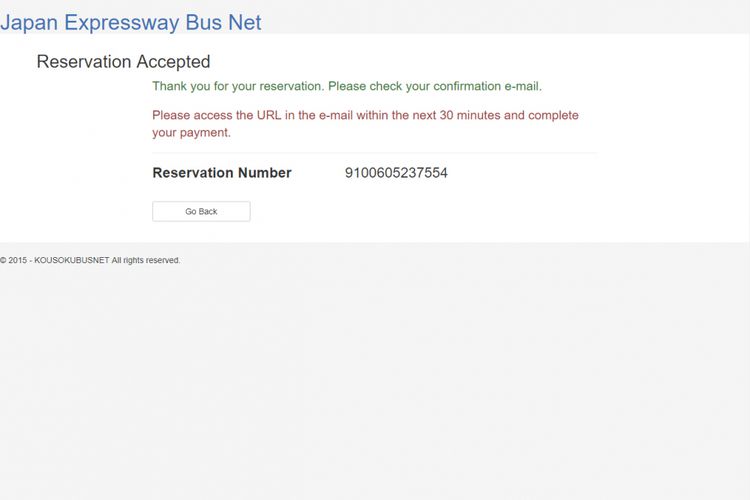
Email konfirmasi akan dikirim ke alamat email yang sudah Anda berikan. Jadi, cek inbox email Anda setelah Anda melihat adanya pemberitahuan konfirmasi di layar monitor.
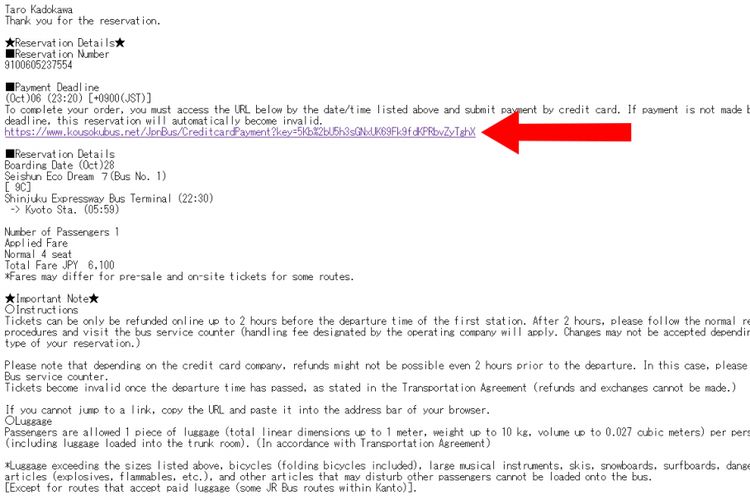
Klik URL (seperti tampak pada panah di foto atas) yang ada di email.
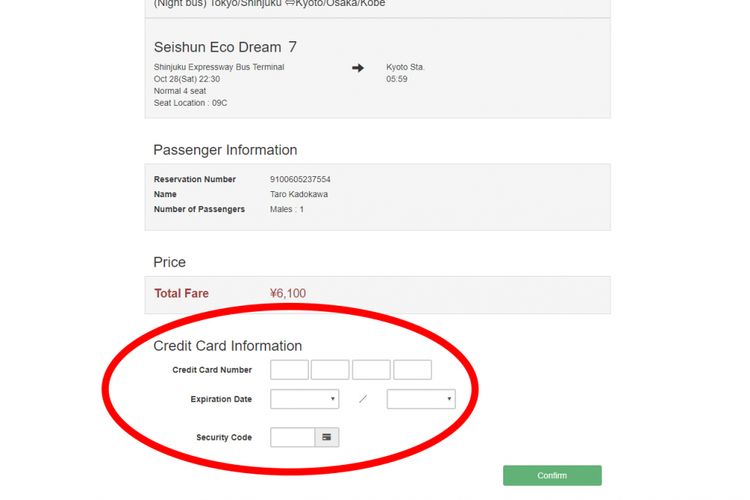
Anda akan dibawa ke layar pembayaran. Masukan informasi kartu kredit Anda pada area yang ditandai di foto atas.
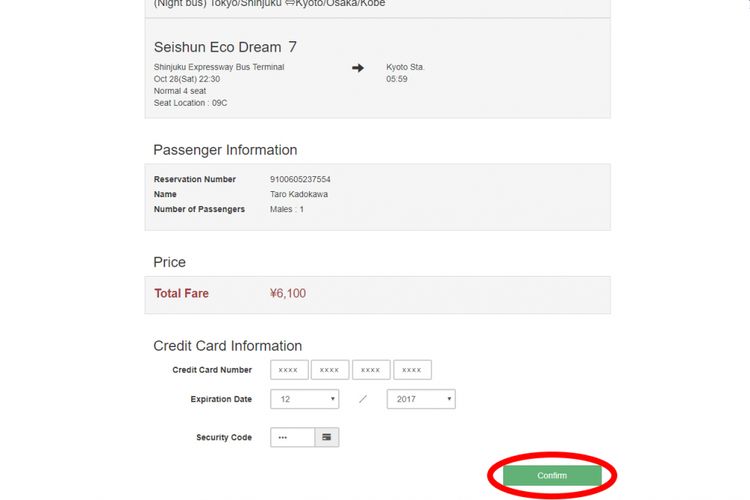
Setelah semua detail informasi sudah Anda masukan, klik tombol "Confirm". Setelah pembayaran telah dikonfirmasi. Anda akan mendapat email konfirmasi. Jadi, konfirmasilah nomor pemesanan Anda.
Anda pun dapat melihat tiket boarding Anda pada situs web. Ketika Anda naik bus, tunjukan boarding pass online melalui ponsel Anda ke supir atau kondektur. Atau, tunjukan tiket yang Anda beli melalui mesin tiket.
Provided by Travel Photo Guide™ and Japan Walker™ (9 Februari 2018)